Як захистити ПК від вірусів, порно і рекламних сайтів з файлом hosts
- Що таке Файл hosts
- Де знайти файл hosts
- Як заблокувати веб-сайт за допомогою файлу hosts
- Блокування шкідливих програм, сайтів для дорослих, сайтів азартних ігор по максимуму
Читайте, як легко блокувати шкідливі програми, сайти для дорослих, сайти азартних ігор на комп'ютері. Як заблокувати веб-сайт за допомогою файлу hosts. Ви вже дозволяєте сидіти за комп'ютером вашим маленьким дітям і роздумуєте як убезпечити їх від небажаного контенту? Ви не хочете, щоб вони випадково завантажили будь-які шкідливі програми (Віруси, черв'яки, «троянські коні», шпигунські програми, боти і ін.), Які можуть завдати шкоди вашому комп'ютеру або зберігаються на ньому даними ?  зміст:
зміст:
- Що таке Файл hosts?
- Де знайти файл hosts?
- Як заблокувати веб-сайт за допомогою файлу hosts?
- Блокування шкідливих програм, сайтів для дорослих, сайтів азартних ігор по максимуму.
Що таке Файл hosts
Ви хочете обмежити їх доступ до соціальних мереж, сайтів для дорослих, азартних ігор або будь-яким іншим сайтам, які вам здаються не безпечними? Для всього цього існує тонни стороннього програмного забезпечення для блокування і видалення небажаного контенту, але найпростіший і дієвих спосіб - використовувати файл hosts. Він є вбудованої опцією Windows в кожній версії даної операційної системи.
Файл hosts - це простий текстовий документ, що перевірявся вашим комп'ютером кожен раз, коли ви підключаєтеся до доменного імені. Тобто ви можете використовувати його для перенаправлення запитів на сайти, до яких, швидше за все, ваш комп'ютер не зможе отримати доступ. Наведемо приклад як використовувати файл hosts для блокування цілих категорій веб-сайтів на будь-який ПК, використовуючи вже готові списки, знайдені на Github .
Де знайти файл hosts
Якщо ви користуєтеся Windows 8, 8.1 або Windows 10, то файл hosts розташований:
C: \ windows \ system32 \ drivers \ etc \ hosts
У Windows 8 або 10 цей файл потрібно відкривати в додатку як адміністратор комп'ютера. Для Windows 8, просто знайдіть «Блокнот» за допомогою бічній панелі, потім клацніть правою кнопкою миші по «Блокноту» в списку результатів пошуку і виберіть «Запуск від імені адміністратора».
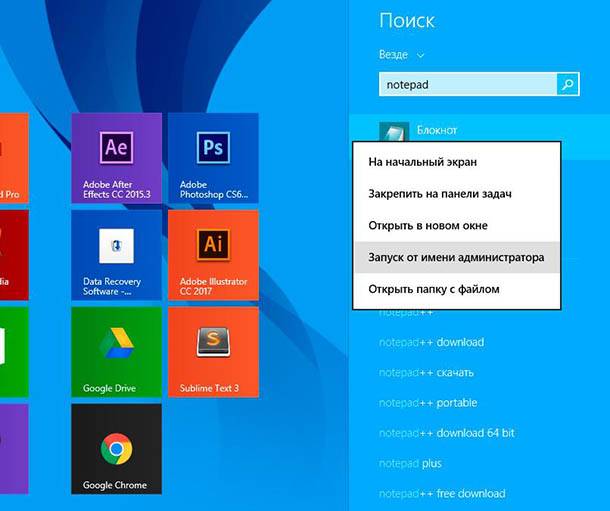
Підтвердіть «Запуск від імені адміністратора» натиснувши кнопку «Так».

У вікні «блокнота» перейдіть в головне меню «Файл» - «Відкрити» і перейдіть за адресою нижче і відкрийте файл hosts для редагування (включіть відображати «Все файли (*. *)» Щоб вибрати файл hosts):
C: \ windows \ system32 \ drivers \ etc \ hosts
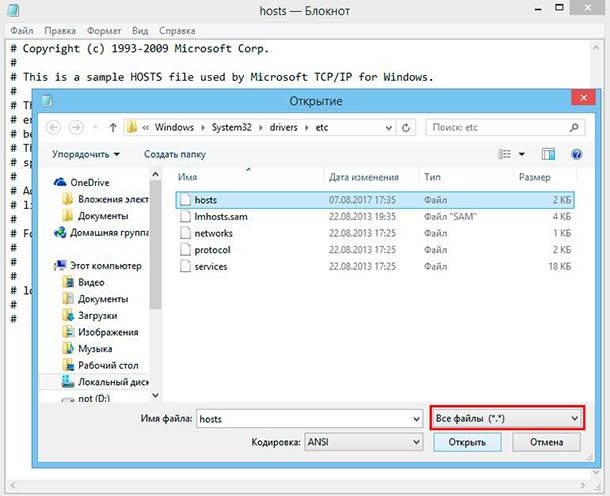
Якщо ви використовуєте Windows 10, то «Блокнот» ви знайдете в меню «Пуск» і ця дія буде виглядати наступним чином:
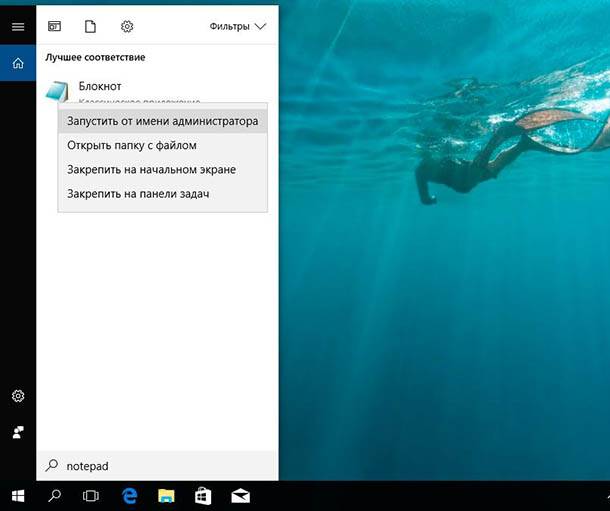
Далі потрібно виконати все те саме, що і в Windows 8.

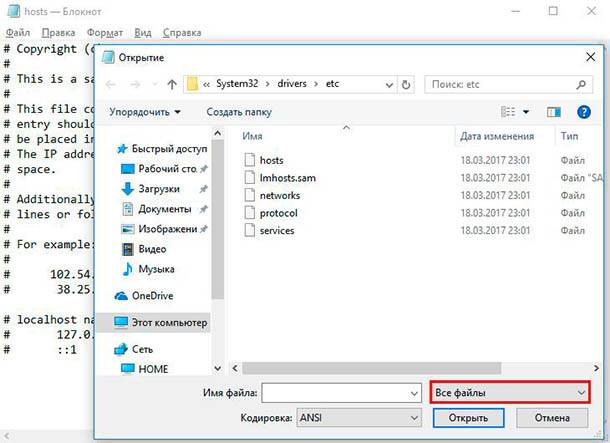
Для доступу до файлу hosts в Windows 7 вам також потрібно запустити блокнот від імені адміністратора. Перейдіть в меню «Пуск» - «Мої програми» - «Стандартні» - натисніть правою кнопкою миші і виберете «Запуск від імені адміністратора».
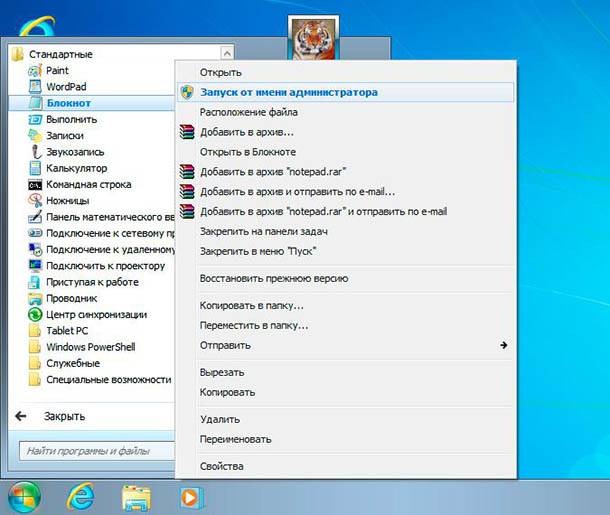
Після чого, також у вікні «блокнота» перейдіть в головне меню «Файл» - «Відкрити» і перейдіть за адресою нижче і відкрийте файл hosts для редагування. Не забудьте, праворуч від поля «Ім'я файлу» замість «Текстові документи» вибрати пункт відображати «Все файли».
C: \ windows \ system32 \ drivers \ etc \ hosts
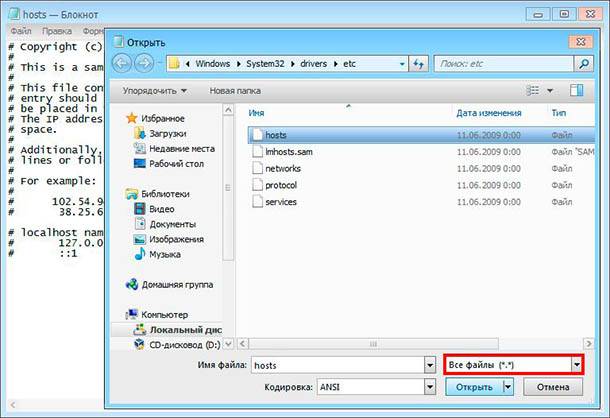
Як заблокувати веб-сайт за допомогою файлу hosts
Припустимо, ви хочете заблокувати окремий сайт, наприклад соціальну мережу Facebook. Зробити це відносно просто. Спочатку відкрийте файл hosts a потім додайте цю єдиний рядок в кінець документа, як показано на малюнку:
0.0.0.0 www.facebook.com
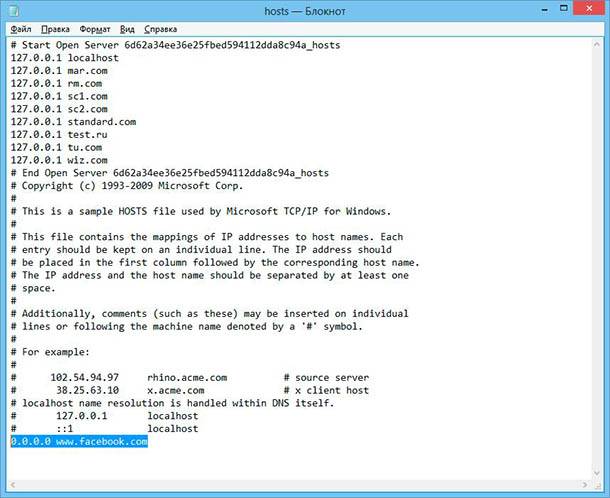
Збережіть документ, якщо ви запускали «Блокнот» як адміністратор то проблем зі збереженням в папку «Windows» не буде. Після збереження файлу необхідно перезавантажити комп'ютер або очистити кеш DNS.
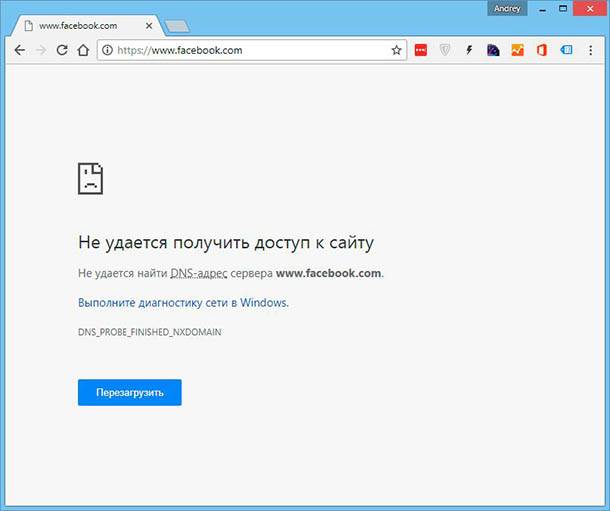
Так чому ж це працює? Текст, який ми додали,
0.0.0.0 www.facebook.com
Це основний принцип роботи з файлом hosts. Тепер давайте, використовуючи цей підхід, заблокуємо все!
… абсолютно всі!
Блокування шкідливих програм, сайтів для дорослих, сайтів азартних ігор по максимуму
Якщо ви хочете заблокувати всілякі шкідливі сайти : Malware - сайти, сайти для дорослих, сайти азартних ігор ... То для початку, ви повинні скласти список URL адрес, які пов'язані з цією діяльністю, або завантажити його в Інтернеті.
На щастя, на Github вже є уніфіковані списки таких хостів , Хтось виконав цю роботу для вас. На цій сторінці ви знайдете кураторські списки, складені спільними зусиллями багатьох співтовариств. Тут можна завантажити файли hosts для блокування сайтів складені за категоріями, або в декількох комбінаціях категорій.
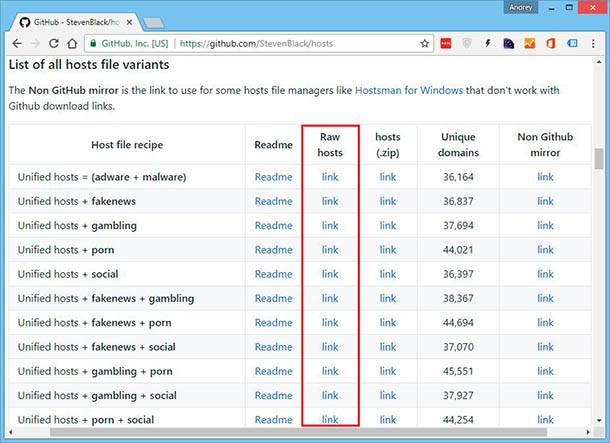
Всі файли зі списку блокують вебсайти реклами та шкідливих програм, інші додають до списку не бажаних URL: сайти для дорослих, сайти азартних ігор, сайти фальшивих новин і навіть соціальних мереж. Знайдіть ту комбінацію категорій хостів, які ви хочете заблокувати, потім оберіть пункт «link» навпроти потрібного файлу і його вміст відкриється в новому вікні браузера.

Виділіть весь текст або тільки необхідну частину, скопіюйте його і вставте в файл hosts на вашому ПК. Збережіть його, і тепер доступ до цих сайтів буде автоматично заблокований на вашому комп'ютері. Не забудьте запускати програму в якій ви редагуєте файл hosts від імені адміністратора, інакше ви не зможете зберегти його в папку «Windows».
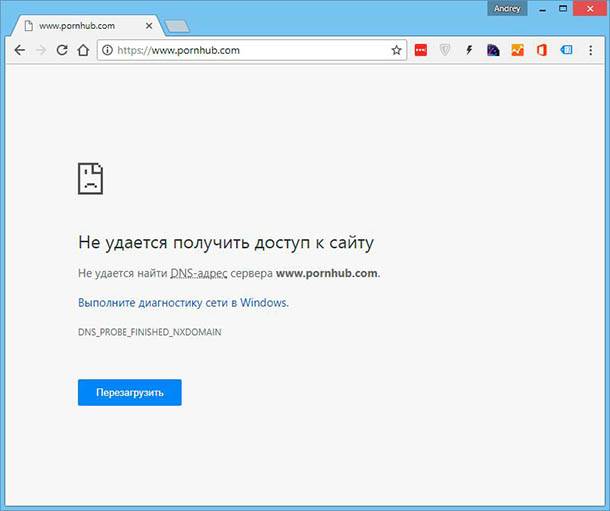
Тепер ніяких сайтів для дорослих, ніяких азартних ігор, ніякої не потрібною реклами. Захистіть ваших дітей і комп'ютер прямо зараз!
Ви вже дозволяєте сидіти за комп'ютером вашим маленьким дітям і роздумуєте як убезпечити їх від небажаного контенту?Де знайти файл hosts?
Як заблокувати веб-сайт за допомогою файлу hosts?
Так чому ж це працює?
